КОРЕКЦИЯ: Бутонът за връщане назад не работи в уеб браузър?
Нищо не се случва, когато щракнете или докоснете бутона Назад(Back) на вашия уеб браузър? Вместо това просто презарежда текущата страница? Или бутонът Назад изглежда неактивен?(Back)
Обикновено бутонът Назад(Back) в браузъра не функционира правилно поради причини като пренасочване на връзки и конфликтни разширения на браузъра. Но рядко може да имате работа с нещо толкова сериозно като злонамерена добавка или похитител на браузър.
Проправете си път през списъка с предложения и решения по-долу, за да коригирате, когато бутонът Назад(Back) не работи в Chrome , Mozilla Firefox , Microsoft Edge и Apple Safari .
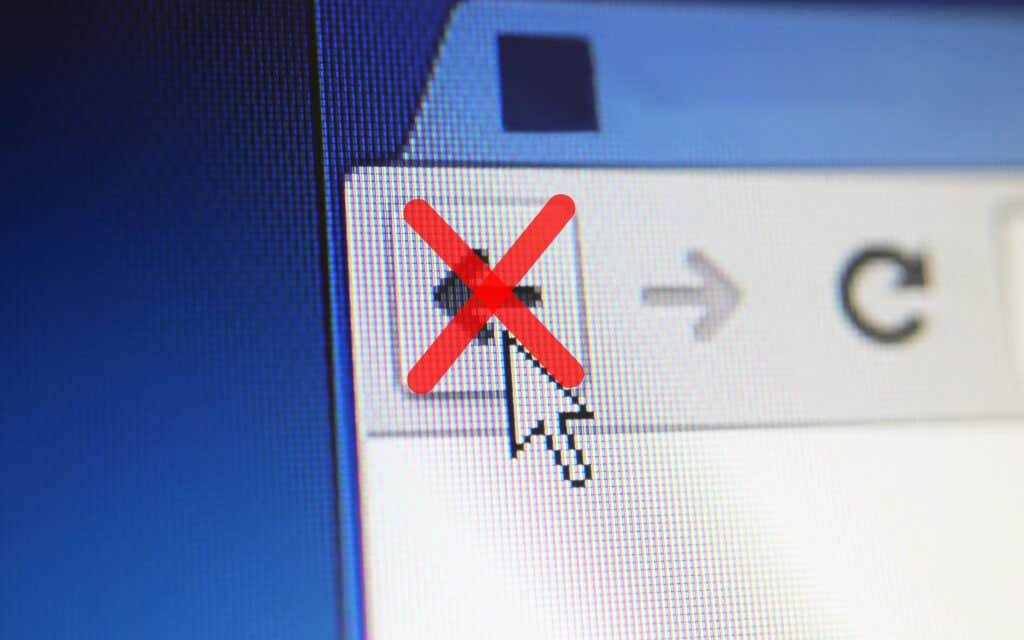
Превключване на раздели или Windows
Повечето връзки, върху които щракнете, обикновено се отварят в един и същ раздел на браузъра. Но ако бутонът „ Назад(Back) “ на страница, която току-що заредихте, изглежда неактивен, това вероятно е защото се е отворил в нов раздел или прозорец.
В този случай не можете да използвате бутона Назад(Back) . Единственият начин да се върнете към предишната страница е да превключите раздели или прозорци.

Ако използвате разширение, което принуждава браузъра ви да отваря връзки в нови раздели(forces your browser to open links in new tabs) или прозорци, може да искате да го деактивирате (повече за това по-долу).
Множество пренасочвания
Някои връзки пренасочват през един или повече уеб адреси преди зареждане. Когато това се случи, избирането на бутона Назад(Back) може да доведе до презареждане на същата страница.
Един от начините за преодоляване на проблема е да щракнете дълго върху бутона Назад(Back ) . Това подканва браузъри като Chrome да покажат стека на историята за раздела. След това просто изберете страницата, до която искате да стигнете, и трябва да можете да пропуснете адресите за пренасочване. Това работи и на мобилни браузъри; просто натиснете дълго бутона Назад(Back) , за да изведете историята на раздела.

Друг начин за справяне с проблема е да щракнете върху бутона Назад(Back) няколко пъти бързо. Това помага да се предотврати влизането в действие на всички предишни пренасочвания.
Деактивирайте конфликтните добавки на браузъра
Специално на настолни устройства разширенията могат да попречат на бутона „ Назад(Back) “ в браузъра ви да работи правилно. Например добавки като блокери на съдържание и мениджъри на потребителски скриптове често причиняват това. Деактивирането им би трябвало да помогне.
Ако не можете да мислите за нищо конкретно, започнете с деактивиране на всички разширения на браузъра. Можете да получите достъп до страницата с разширения(Extensions ) от менюто на вашия браузър (потърсете икона с три точки или линии). В Chrome например изберете Още инструменти(More tools ) > Разширения(Extensions) в менюто на Chrome , за да изведете списъка си с разширения.(Chrome)

Ако бутонът Назад(Back) започне да работи правилно след деактивиране на всички разширения, започнете да ги активирате отново едно по едно, докато разберете какво причинява проблема.
Изчистване на кеша и бисквитките на браузъра
Повреден или остарял кеш на браузъра е друга причина, която кара уебсайтовете или самия браузър да се държат неправилно. Ако щракването или докосването на бутона Назад(Back) не прави нищо или води до презареждане на същата страница, изчистването й може да помогне да се коригират нещата. Ето как да изтриете кеша в два популярни настолни браузъра.
Google Chrome
Отворете менюто на Chrome и отидете на Настройки(Settings ) > Поверителност и сигурност(Privacy and security ) > Изчистване на данните за сърфиране(Clear browsing data) . След това поставете отметка в квадратчетата до Бисквитки и други данни за сайтове(Cookies and other site data ) и Кеширани изображения и файлове(Cached images and files) , задайте Времеви диапазон(Time range ) на Всичко време(All time) и изберете Изчистване на данните(Clear data) .

Mozilla Firefox
Отворете менюто на Firefox и отидете на Настройки(Settings ) > Поверителност и сигурност(Privacy & Security ) > Бисквитки и данни от сайтове(Cookies and Site Data ) > Изчистване на данни(Clear Data) . След това поставете отметка в квадратчетата до Бисквитки и данни за сайтове(Cookies and Site Data ) и кеширано уеб съдържание(Cached Web Content ) и изберете Изчистване(Clear) .

Ако използвате друг браузър, вижте нашето основно ръководство за изчистване на кеша във всеки браузър(master guide to clearing the cache in any browser) за конкретни инструкции.
Актуализирайте своя уеб браузър
Остарял браузър може да доведе до всякакви странни проблеми. Ако бутонът Назад(Back) не работи без видима причина, опитайте да инсталирате най-новите актуализации. Това трябва да помогне да се изключат всички известни грешки от уравнението.
Повечето настолни браузъри се актуализират автоматично, но винаги можете да започнете ръчна проверка за актуализации. Ето как да направите това с Chrome и Firefox .
Google Chrome
Отворете менюто на Chrome и изберете Помощ(Help ) > Всичко за Google Chrome(About Google Chrome) . След това изчакайте, докато Chrome потърси най-новите актуализации. Ако открие някакви актуализации, трябва да започне да ги инсталира автоматично.

Mozilla Firefox
Отворете менюто на Firefox и изберете Помощ(Help ) > Всичко за Firefox(About Firefox) . След това изчакайте, докато Firefox потърси и инсталира най-новите актуализации. Следвайте това, като рестартирате браузъра си.

На мобилни устройства можете да инсталирате най-новите актуализации на браузъра, като се насочите към Play Store ( Android ) или App Store (iOS).
Проверете(Check) за злонамерен софтуер(Malware) и похитители на браузъри(Browser Hijackers)
Злонамерен софтуер и добавки могат да отвлекат функционалността на браузъра по подразбиране. Освен неправилно функциониращ бутон за връщане назад(Back) , може да забележите и друго необичайно поведение, като забавяне, сривове и т.н.
Най-добрият начин да поправите това е като сканирате устройството си с помощта на специална програма за премахване на зловреден софтуер(using a dedicated malware removal utility) . Например Malwarebytes може да ви помогне да премахнете зловреден софтуер както на компютър, така и на Mac .

Ако използвате Chrome в Windows , можете също да използвате неговия вграден инструмент за премахване на зловреден софтуер, за да премахнете злонамерени разширения и похитители на браузъри. За да го стартирате, отворете менюто на Chrome и изберете Настройки(Settings ) > Разширени(Advanced ) > Нулиране и почистване(Reset and clean up ) > Почистване на компютъра(Clean up computer) > Намери( Find) .
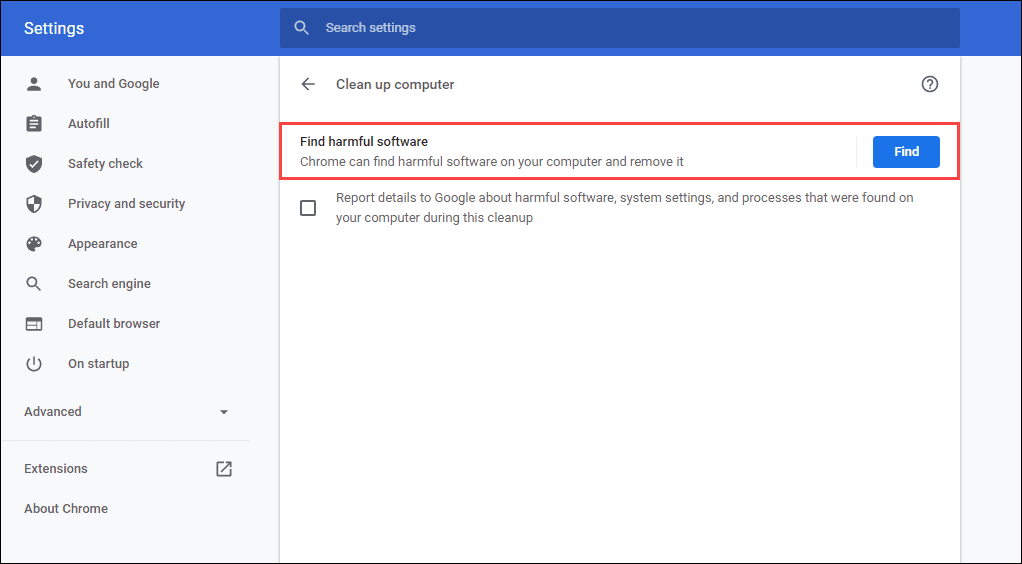
Нулирайте вашия уеб браузър
Повечето настолни уеб браузъри предоставят опция за нулиране за разрешаване на сериозни проблеми. Ако нито едно от предложенията или решенията по-горе не помогна за коригиране на бутона Назад(Back) , трябва да го направите сега.
Ето как да нулирате Chrome и Firefox по-долу. Може да искате да архивирате данните си за сърфиране, като ги синхронизирате с акаунт в Google(syncing them to a Google Account) или Firefox(Firefox Account) , преди да започнете. Ако използвате друг браузър, потърсете неговите страници за поддръжка онлайн за конкретни инструкции.
Google Chrome
Отворете менюто на Chrome и изберете Настройки(Settings) . След това изберете Разширени(Advanced ) > Нулиране и почистване(Reset and clean up) > Възстановяване на настройките до първоначалните им стойности по подразбиране(Restore settings to their original defaults) .

Mozilla Firefox
Въведете about:support в нов раздел на Firefox и натиснете Enter . След това изберете Обнови Firefox(Refresh Firefox) .
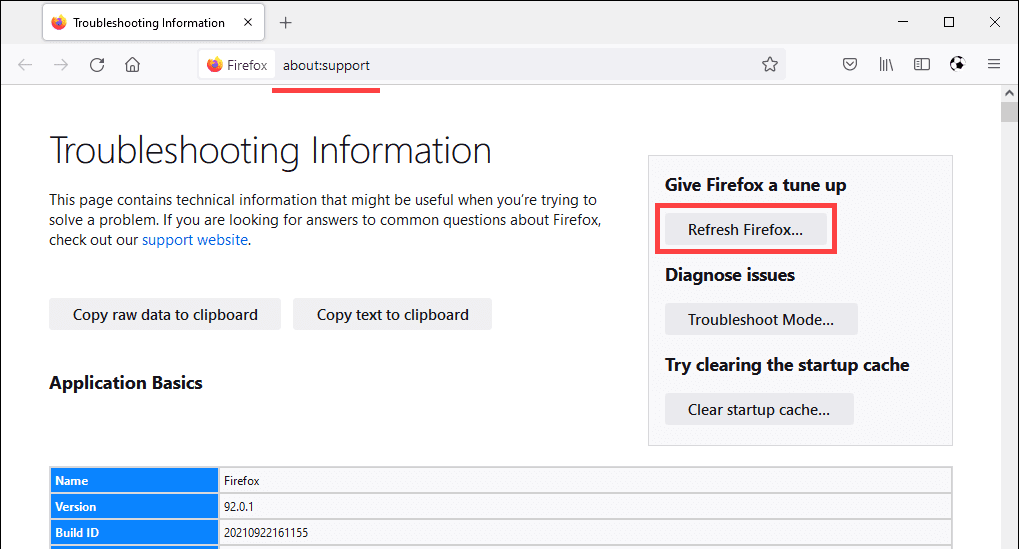
На мобилно устройство може да искате да премахнете и преинсталирате браузъра си, за да отстраните всички основни проблеми, които пречат на бутона „ Назад(Back) “ да работи. Това обаче не е възможно със стандартните мобилни браузъри като Chrome ( Android ) и Safari (iOS).
Related posts
Създайте преки пътища в режим на частно сърфиране за вашия уеб браузър
Как да актуализирате вашия уеб браузър на компютър
Как временно да активирате изскачащи прозорци във вашия уеб браузър
Как да изчистите историята на всеки уеб браузър
Как да промените местоположението на папката за изтегляне по подразбиране във всеки уеб браузър
Как да създадете канали в Telegram на мобилни устройства и в мрежата
Как да изчистите кеша на всеки уеб браузър
Как да използвате VLOOKUP в Google Sheets
Как да преведете уеб страница в Google
Най-добрите уеб сайтове и плъгини за браузъри за подобряване на вашето Netflix изживяване
КОРЕКЦИЯ: Браузърът не помни вашите пароли
Как да настроите множество начални страници във вашия уеб браузър
Какво е режим Discord Streamer и как да го настроите
Как да коригирате уеб страници, които не се зареждат
Как да заглушите някого в Discord
Автоматично опреснявайте уеб страниците във вашия уеб браузър
Как да отворите файл без разширение
10 най-добри начина да защитите компютъра си от деца
Какво представлява рейтингът на пътниците на Uber и как да го проверите
Превключване между раздели във всеки браузър с помощта на клавишни комбинации
